Operaとは、『オペラ ソフトウェア』が提供するWebブラウザで、Windows・Mac・Linuxに対応しています。機能としては、キャッシュ・Cookie・閲覧履歴などが一切記録に残らない『プライベートウィンドウ』、お気に入りのWebページを登録して素早くアクセスできる『スピードダイヤル』、ワンクリックで最新ニュースの見出しを表示できる『パーソナルニュース』などがあります。さらに、拡張機能(アドオン)を追加することも可能です。
Operaのダウンロード
下記URLより、インストーラーをダウンロードしてインストールして下さい。
https://www.opera.com/ja/download?os=windows
Operaの使い方
プライベートウィンドウ
本ブラウザでは、下記の手順でキャッシュやCookie、閲覧履歴などが残らないシークレットモードでブラウジングすることができます。
- 画面左上のブラウザアイコンをクリックします。
- 「新しいプライベートウィンドウ」をクリックします。
※ホットキー「Ctrl」+「Shift」+「N」を押しても可能です。
スピードダイヤル
本ブラウザでは、『スピードダイヤル』ページでお気に入りのWebページを一覧表示することができます。
1.スピードダイヤルの表示
『スピードダイヤル』ページは、下記のいずれかの手順で表示することができます。
- 画面上部のタブ横にある「+」をクリックします。
- 画面上部のアドレスバーの左横にあるアイコンをクリックします。
- 画面左のアイコンメニューの上から5番目のアイコンをクリックします。
2.サイトの追加
下記の手順で、スピードダイヤルページにサイトを登録することができます。
- スピードダイヤルページで「+サイトを追加」をクリックします。
- 「Operaに追加」画面でサイトのURLを入力します。
- 「Operaに追加」画面で「Operaに追加」をクリックします。
3.閲覧中ページの追加
下記の手順で、閲覧中のWebページをスピードダイヤルページに登録することができます。
- 画面上部のアドレスバーの右端にあるハートアイコンをクリックします。
- プルダウンメニューで「スピードダイヤル」をクリックして選択します。
- 最後に「完了」をクリックします。
パーソナルニュース
本ブラウザでは、下記の手順で最新ニュースのヘッドラインを表示することができます。
- 画面左のアイコンメニューの下から2番目のアイコンをクリックします。
拡張機能の追加
本ブラウザは、下記の手順で様々な拡張機能を追加することができます。
- 画面左上のブラウザアイコンをクリックします。
- 「エクステンション」→「エクステンション」をクリックします。
- 画面左の「拡張機能をさらにインストールする」をクリックします。
- 追加したい拡張機能をクリックします。
- 拡張機能画面右上の「+ Operaに追加」をクリックします。
- 最後に「OK」をクリックします。
Operaの設定変更
本ブラウザは、「設定」画面から広告のブロックや壁紙、外観などの設定を変更することができます。
1.設定画面の表示
設定画面は、下記の手順で表示することができます。
- 画面左上のブラウザアイコンをクリックします。
- 「設定」をクリックします。
2.設定項目
設定画面では、以下の設定項目を編国することができます。なお、「詳細ツール▼」をクリックすると、さらに詳細な設定項目を表示することができます。
<基本設定>
- 広告のブロック
- 壁紙
- 外観の設定
- クイックアクセス
- サイドバー
- 同期
- 検索エンジン設定
- 起動時
<詳細ツール>
- プライバシーとセキュリティ
- 自動入力
- WebRTC
- VPN
- 省電力
- インスタント検索
- My Flow
- Crypto Wallet
- ポップアップの検索
- 動画のポップアウト
- パーソナルニュース
- スタートページ
- ユーザーインターフェイス
- 言語
- ダウンロード
- システム
- ショートカット
Operaのまとめ
多機能なWebブラウザ「Opera」を紹介しました。基本的な使い方としては、『GoogleChrome』や『InternetExplorer』と同じです。本ブラウザでは、素早く任意のWebページにアクセスできる『スピードダイヤル』、最新ニュースを一覧表示できる『パーソナルニュース』などを利用することができます。その他にも、拡張機能(アドオン)を追加して機能をカスタマイズすることも可能です。是非、使ってみて下さい。
提供元:https://www.opera.com/ja
サポート:https://www.opera.com/ja/help
レビュー:https://www.opera.com/ja/computer/opera
利用規約:https://www.opera.com/ja/terms
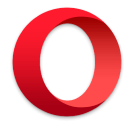
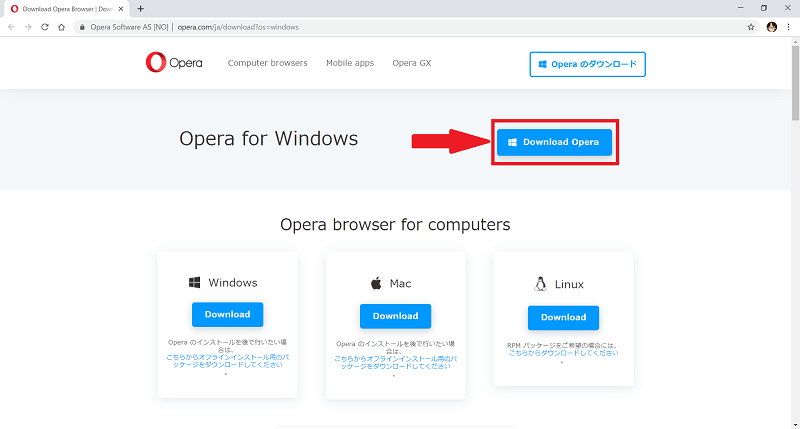
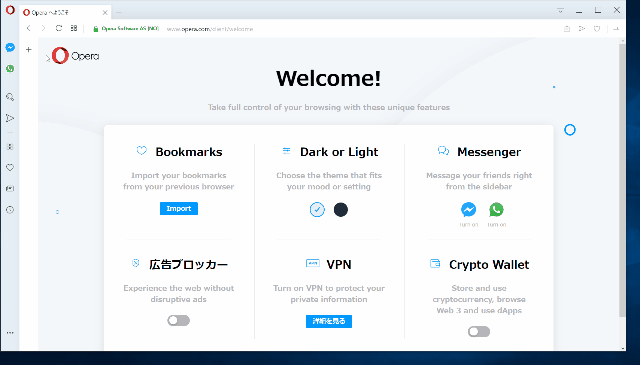
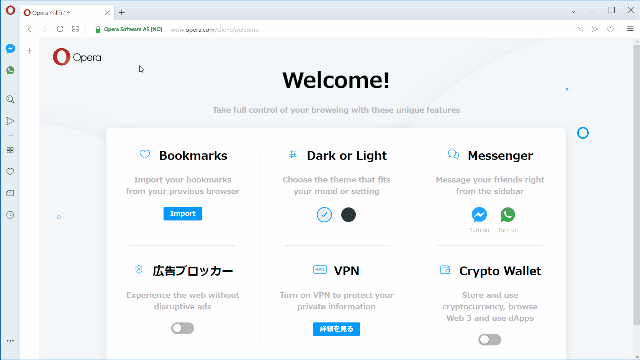
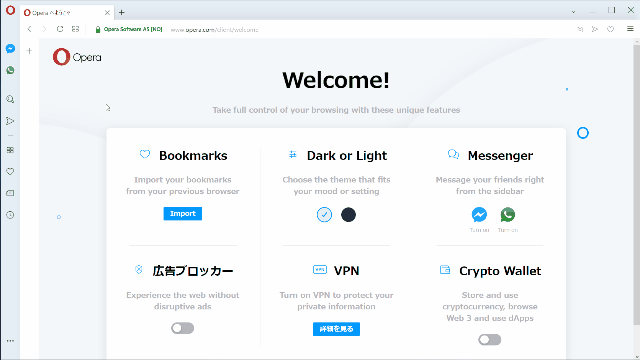
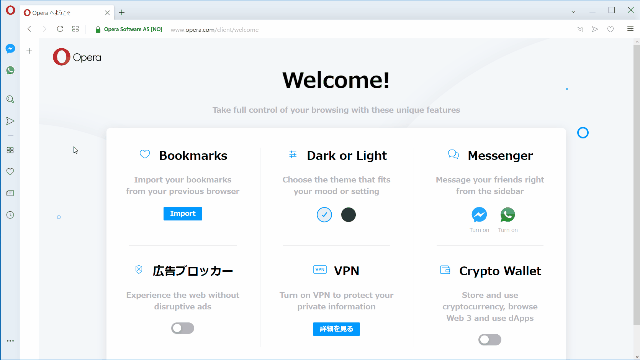
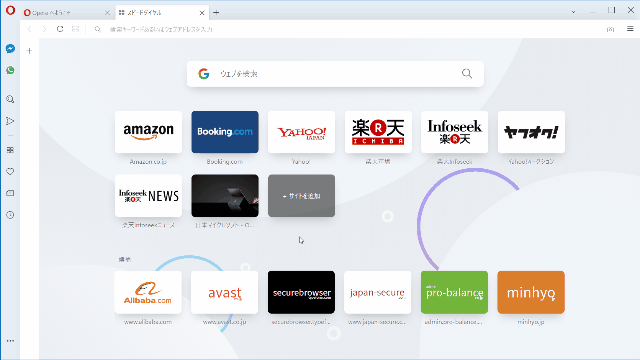
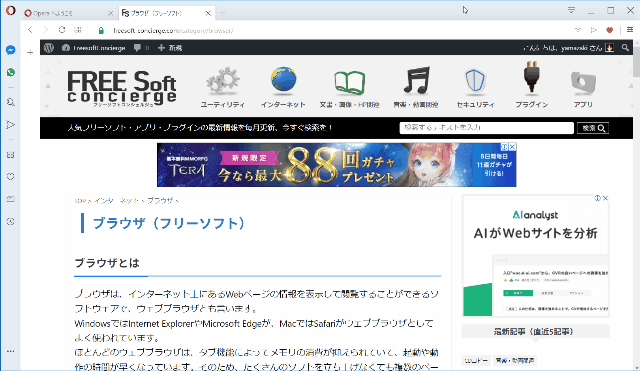
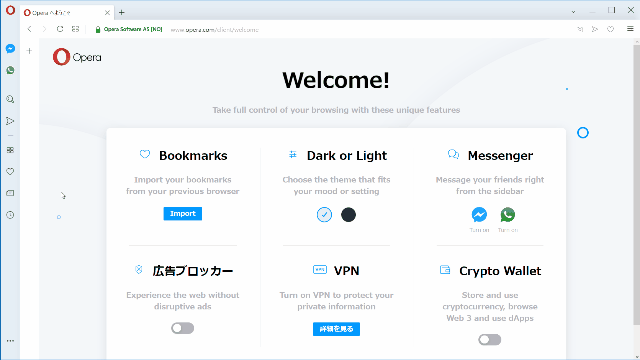
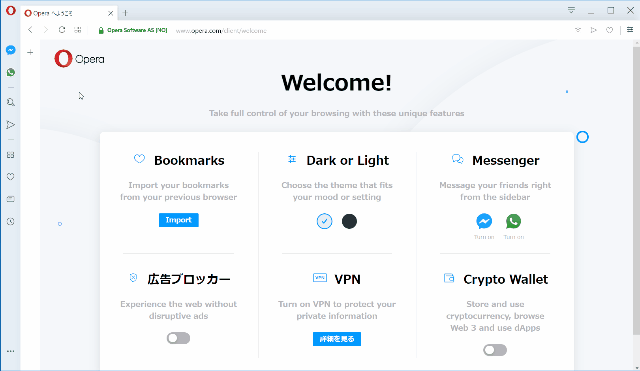
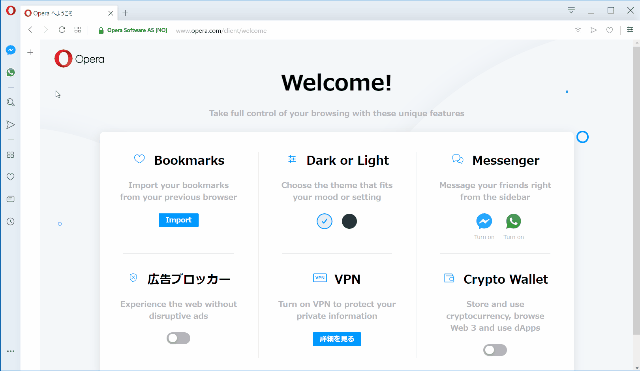
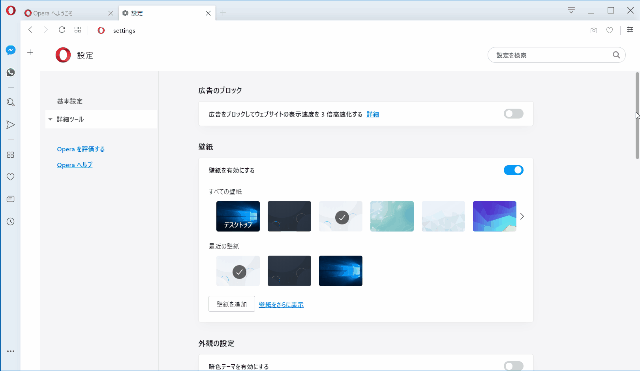
-3.jpg)




